分类
相信许多用户在使用win7系统时可能都会有遇到屏幕突然变竖屏了不知道怎么办,这可能是我们在操作时不小心按到快捷键还是点错了,又不懂复原,下面我们一起来看下win7桌面变竖屏了怎么办。
win7系统修改桌面方向步骤:
1、在Win7旗舰版系统桌面空白处右键,选择“屏幕分辨率”;
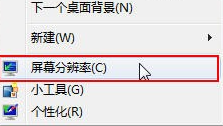
2、在“方向”的下拉菜单,选择需要设置的方向“横向”,点击“确定”;
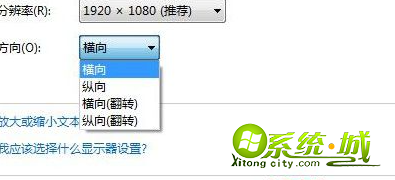
3、此时系统会弹出是否保护显示设置的窗口,点击“保留更改”即可。
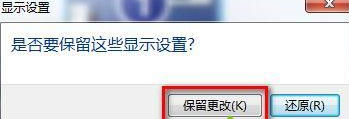
以上就是win7系统桌面变竖屏的解决方法,有这种情况的朋友可以根据以上方法修改,希望可以帮到大家。
热门教程
网友评论